shrnutí

při použití počítače se systémem Windows 10/8/7 se může objevit problém-myš stále mrzne. Pak se ptáte: Proč moje myš stále mrzne a jak ji opravit? Pokud jde o tyto dvě otázky, můžete získat odpovědi z tohoto příspěvku MiniTool. Postupujte podle níže uvedených metod, abyste se zbavili potíží.
Rychlá Navigace :
- Moje Myš Udržuje Zmrazení Windows 7/8/10
- Opravy: Kurzor myši stále mrzne
- poslední slova
moje myš stále mrzne Windows 7/8/10
setkali jste se s takovou situací: vaše myš zamrzne nebo náhodně visí nebo se zastaví náhodně, bez předchozího upozornění?
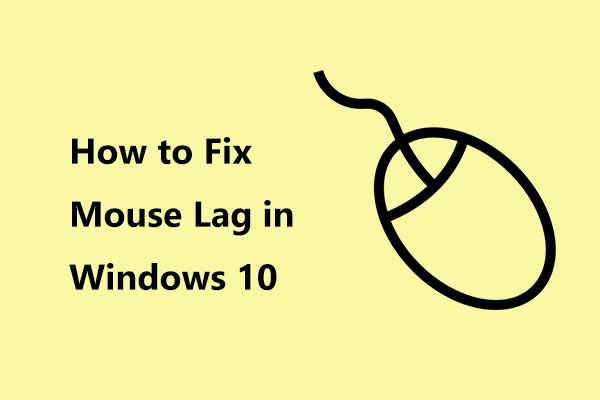
má vaše bezdrátová myš zpoždění v systému Windows 10? Jak opravit laggy myš? Tento příspěvek vám ukáže několik jednoduchých metod.
někdy se tento jev objeví na několik sekund a myš začne znovu pracovat. Někdy se kurzor myši obvykle uvízne ve stejné pozici a pak zběsile pohybujete myší, aby se to mohlo napravit, ale to nefunguje.
zde přichází otázka od vás: proč moje myš stále mrzne v systému Windows 10/8/7? Důvody nepřetržitého zmrazení myši jsou různé, jako jsou nesprávné, poškozené nebo zastaralé ovladače, malware/viry, technický problém, jako je vybitá baterie, problém s připojením, jako je poškozený nebo uvolněný kabel, poškozený registr systému Windows atd.
po poznání příčin je prvořadý pokus o vyřešení problému. Nyní pojďme vyřešit tento problém krok za krokem.
opravy: kurzor myši stále mrzne
zkontrolujte TouchPad
pokud používáte notebook, můžete použít vestavěný touchpad zařízení pro pohyb kurzoru kolem na obrazovce. Pokud zjistíte, že kurzor zamrzne v systému Windows 7/8/10, můžete zkontrolovat, zda jste trackpad náhodou deaktivovali.
u různých notebooků jsou kombinace kláves pro deaktivaci / povolení trackpadu odlišné. Obvykle se používá Fn + F8 (F7, F5 nebo F9). Poté zkontrolujte, zda myš může správně fungovat.
pokud klávesová zkratka nefunguje, můžete přejít na Ovládací panely > myš. Dále přejděte na nastavení touchpadu na poslední kartě, která může mít libovolný název podle výrobce zařízení,například nastavení zařízení, ELAN, Synaptics atd. Klikněte na Nastavení a zvolte povoleno.
pokud myš zamrzne, po vyzkoušení výše uvedených operací se podívejte na další řešení.
zkontrolujte vybitou baterii
pokud vás problém obtěžuje-bezdrátová myš stále mrzne, možná se baterie myši vybije. V takovém případě zkuste vyměnit baterii nebo ji vyměnit kabelovou myší.
zkontrolujte mechanické poruchy
pokud je baterie myši v pořádku nebo používáte kabelovou myš, ale stále se setkáte s problémem zmrazení v systému Windows 7/8/10, musíte zkontrolovat, zda nedošlo k fyzickému poškození, například uvolněný port USB počítače, špatný USB post nebo poškozený kabel. Stačí připojit jinou myš k počítači nebo připojit myš k jinému portu USB pro kontrolu.
zkontrolujte Malware nebo viry
viry nebo malware by mohly způsobit řadu onemocnění v počítači a mohly by být možným důvodem, proč vaše myš stále mrzne. Měli byste tedy prohledat počítačový systém, zda neobsahuje malware nebo virus. Program Windows Defender by mohl být užitečný, pokud používáte systém Windows 10. Pokud používáte Windows 7 nebo 8, stáhněte si pro tuto kontrolu jeden antivirový program.
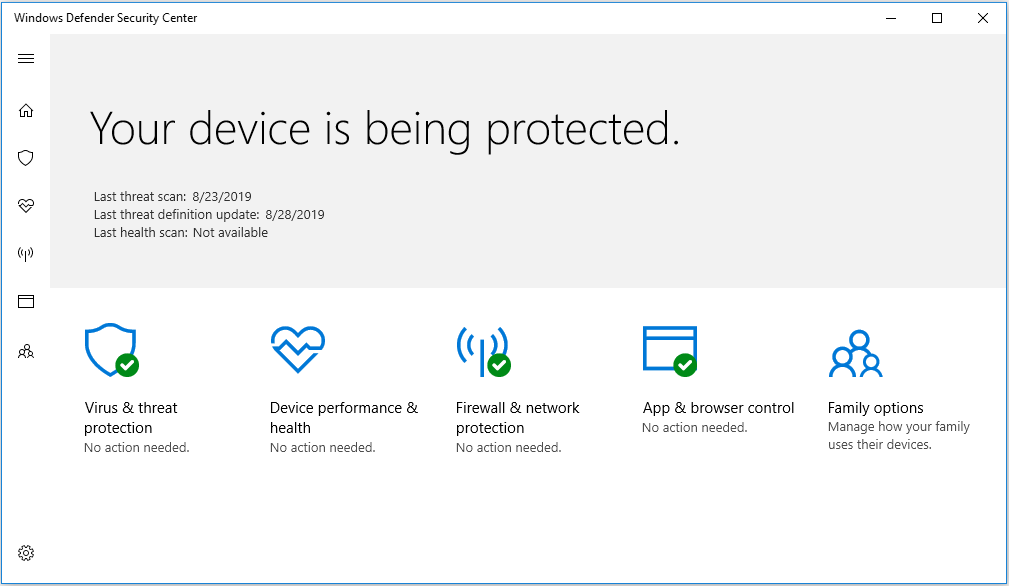
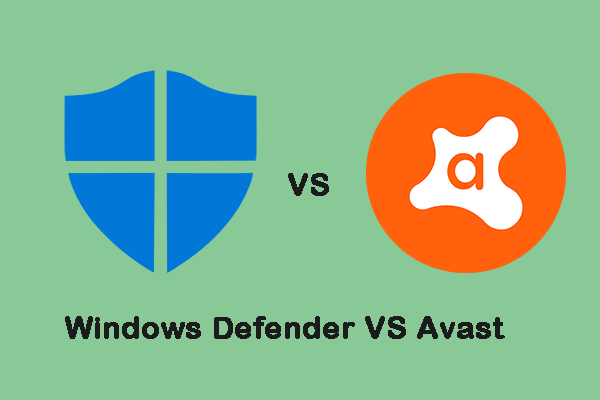
Nyní máte mnoho citlivých dat, a proto potřebujete spolehlivý obranný software pro ochranu vašich dat. Tento příspěvek poskytuje informace o programu Windows Defender vs Avast.
aktualizace ovladače myši
pokud je problém se zmrazením myši způsoben zastaralým ovladačem myši, měli byste se ujistit, že je ovladač správně nainstalován na nejnovější verzi.
Krok 1: Přejděte do Správce zařízení v systému Windows 10/8/7 stisknutím klávesy Win + R a zadáním devmgmt.msc a klepnutím na tlačítko OK.

tento výukový program nabízí 10 způsobů, jak otevřít Správce zařízení Windows 10 vč. otevřete Správce zařízení Windows 10 pomocí cmd / command, shortcut atd.
Krok 2: rozbalte sekci myši a další polohovací zařízení, klepněte pravým tlačítkem myši na Ovladač myši a zvolte Aktualizovat ovladač.
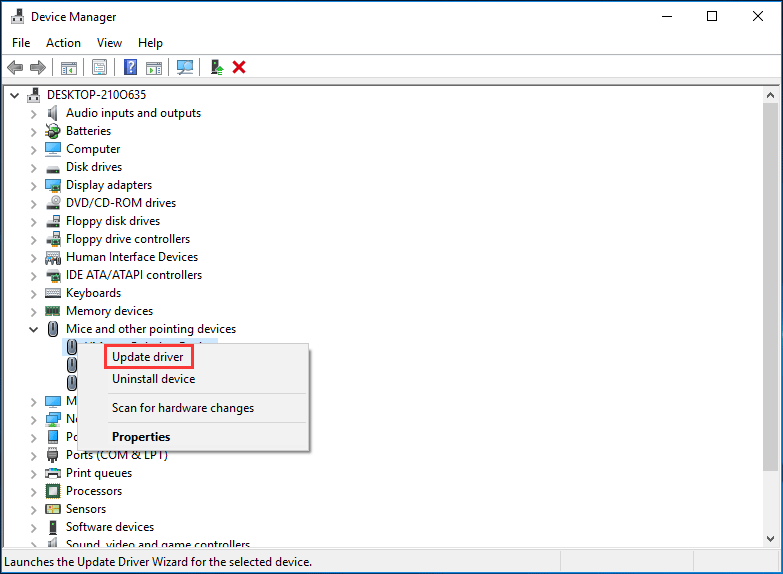
Krok 3: Postupujte podle pokynů na obrazovce a dokončete aktualizaci ovladače.
Zkontrolujte registr systému Windows
pokud je registr poškozen, můžete také zjistit, že se vaše myš zasekne. V takovém případě můžete pomocí profesionálního nástroje Advanced System Repair Pro prohledat chyby v registru a opravit je.

pokud hledáte způsob, jak opravit poškozené položky registru, tento příspěvek je to, co chcete. Představí vám 5 metod k opravě tohoto problému.
poslední slova
myš Windows zamrzne každých několik sekund? Jak to opravit v systému Windows 10/8/7? Tento příspěvek vám dává některé možné metody a měli byste je vyzkoušet jeden po druhém. Doufám, že vám tento příspěvek může pomoci.